Automatiškai įjunkite akumuliatoriaus taupymo režimą, kai „Windows 10“ baterija išsikrauna
„Windows 10“ turi gražų akumuliatoriaus taupymo režimą. Tai gali būti daugiausia planšetinių kompiuterių vartotojų naudai, tačiau visi, turintys nešiojamąjį kompiuterį, tikrai gali tuo naudotis, kad gautų tą patį pranašumą. Akumuliatoriaus taupymo režimą galima įjungti / išjungti pranešimų skydelyje ir nustatyti, kad jis automatiškai įsijungtų, kai baterijos energija yra mažesnė nei 20%. Jei nustatymas jums netinka arba jei 20% akumuliatoriaus energijos jūsų sistemai reiškia mažiau nei trisdešimt minučių, galbūt norėsite pakeisti šį nustatymą, kad akumuliatoriaus taupymo režimas įsijungtų anksčiau. Taip pat galbūt norėsite neleisti automatiškai įsijungti. Štai kaip galite visa tai padaryti.
Eikite į „Nustatymų“ programą ir spustelėkite nustatymų grupę Sistema. Spustelėkite skirtuką Baterija, kur pamatysite parinktį „Naudoti akumuliatorių“. Spustelėkite jį. Slinkite žemyn ir spustelėkite „Keisti akumuliatoriaus taupymo nustatymus“.
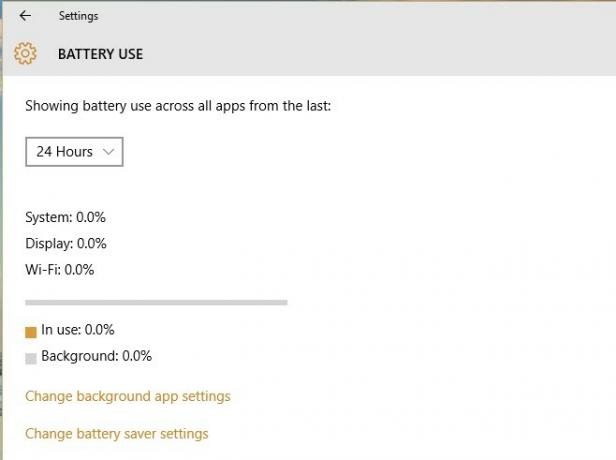
Kitame ekrane naudokite juostą, kad nustatytumėte akumuliatoriaus taupymo režimo įjungimo vertę. Galite nustatyti bet ką aukščiau arba žemiau numatytojo 20%. Taip pat galite nustatyti akumuliatoriaus taupymo režimo išimtis, kurios, įjungus, apribos programas, kad jos negalėtų veikti fone. Norėdami pridėti išimtį, spustelėkite mygtuką „Pridėti programą“, esantį skiltyje „Visada leidžiama“. Pranešimai ir toliau bus rodomi akumuliatoriaus taupymo režimu, tačiau ekranas bus pritemdytas. Galite sustabdyti pranešimų rodymą ir ekrano pritemdymą, pažymėdami atitinkamas ekrano parinktis.

Automatinio akumuliatoriaus taupymo režimo įjungimas
Jei dėl tam tikrų priežasčių nesate mėgėjas taupyti energijos taupymo režimą, galite sustabdyti jo automatinį įsijungimą, panaikindami žymėjimą žymėdami parinktį „Automatiškai įjungti akumuliatoriaus taupymą, jei mano baterija nukris žemiau“.
Paieška
Naujausios žinutės
„Aviary“ nuotraukų redaktorius dabar galimas „Windows 8“ ir „RT“
„Aviaryis“ nuotraukų redaktorius, viena iš patikimiausių internetin...
„My Computer Tweaker“: didžiulė „Windows Registry Tweaks“ kolekcija
Yra keli būdai, kaip pakeisti „Windows“ išvaizdą ir pojūtį, iš kuri...
Kaip perjungti į „Mini View“ filmų ir TV programoje „Windows 10“
„Windows 10“ kūrėjų naujinime yra nauja funkcija, vadinama „Mini Vi...



